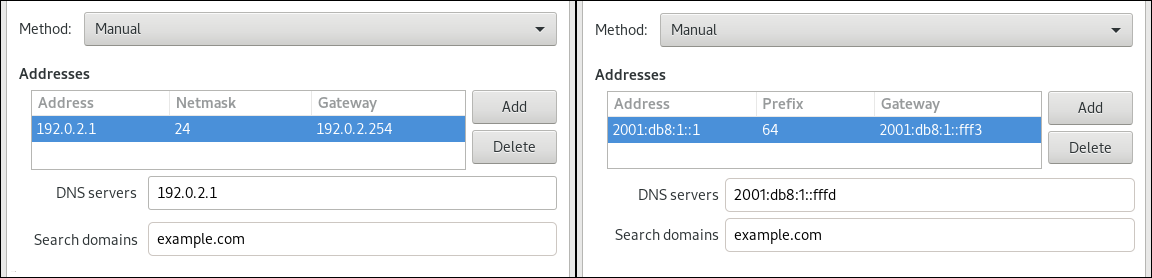2.5. 使用 nm-connection-editor 配置以太网连接
如果通过以太网将主机连接到网络,您可以通过 nm-connection-editor 应用程序,使用图形界面管理连接的设置。
先决条件
- 服务器配置中存在物理或虚拟以太网网络接口控制器(NIC)。
- 已安装了 GNOME。
流程
打开终端窗口,输入:
nm-connection-editor
$ nm-connection-editorCopy to Clipboard Copied! Toggle word wrap Toggle overflow 选择是否添加新连接配置文件或修改现有连接配置文件:
要创建新配置文件:
- 点 按钮
- 选择 Ethernet 作为连接类型,然后单击 。
- 要修改现有配置文件,请双击配置文件条目。
可选:在 Connection Name 字段中更新配置文件的名称。
在有多个配置文件的主机上,有意义的名称可以更容易识别配置文件的用途。
如果您创建新配置文件,请在
Ethernet选项卡中选择设备: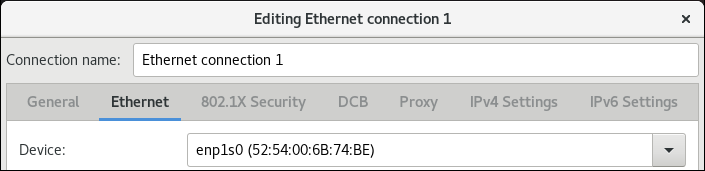
根据您的环境,相应地在 IPv4 Settings 和 IPv6 Settings 选项卡中配置 IP 地址设置:
-
要使用 DHCP 或 IPv6 无状态地址自动配置(SLAAC),请选择
Automatic (DHCP)作为方法(默认)。 要设置静态 IP 地址、网络掩码、默认网关、DNS 服务器和搜索域,请选择
Manual作为方法,并在标签页中填写字段:
-
要使用 DHCP 或 IPv6 无状态地址自动配置(SLAAC),请选择
- 点击 。
- 关闭 nm-connection-editor。
验证
显示 NIC 的 IP 设置:
Copy to Clipboard Copied! Toggle word wrap Toggle overflow 显示 IPv4 默认网关:
ip route show default
# ip route show default default via 192.0.2.254 dev enp1s0 proto static metric 102Copy to Clipboard Copied! Toggle word wrap Toggle overflow 显示 IPv6 默认网关:
ip -6 route show default
# ip -6 route show default default via 2001:db8:1::fffe dev enp1s0 proto static metric 102 pref mediumCopy to Clipboard Copied! Toggle word wrap Toggle overflow 显示 DNS 设置:
cat /etc/resolv.conf search example.com nameserver 192.0.2.200 nameserver 2001:db8:1::ffbb
# cat /etc/resolv.conf search example.com nameserver 192.0.2.200 nameserver 2001:db8:1::ffbbCopy to Clipboard Copied! Toggle word wrap Toggle overflow 如果多个连接配置文件同时处于活跃状态,则
nameserver条目的顺序取决于这些配置文件中的 DNS 优先级值和连接类型。使用
ping工具验证这个主机是否可以向其他主机发送数据包:ping <host-name-or-IP-address>
# ping <host-name-or-IP-address>Copy to Clipboard Copied! Toggle word wrap Toggle overflow
故障排除步骤
- 验证网线是否插入到主机和交换机。
- 检查链路失败是否只存在于此主机上,或者连接到同一交换机的其它主机上。
- 验证网络电缆和网络接口是否如预期工作。执行硬件诊断步骤,并替换缺陷的网线和网络接口卡。
- 如果磁盘中的配置与设备中的配置不匹配,则启动或重启 NetworkManager 会创建一个代表该设备的配置的内存连接。有关详情以及如何避免此问题,请参阅红帽知识库解决方案 在重启 NetworkManager 服务后,NetworkManager 复制了连接。